发布时间:2023-02-20 13: 59: 08
品牌型号:联想ThinkPad E14
系统:Windows 10家庭版
软件版本:FL Studio 20.0.3
音频插件是被应用于DAW宿主软件中的程序,它的格式有很多,如常见的VST、AU、VSTi、DX等。其中au插件和vst插件的区别在于被应用的系统不用,使用的声卡驱动区别。au插件怎么安装?如果要将AU插件安装至FL Studio,其安装步骤与安装VST基本一致。下面我们来看详细教程吧!
一、au插件和vst插件的区别
首先,应明确无论是AU还是VST均是插件的格式,作为插件它们要在宿主软件中被应用,其中AU是Audio Units的缩写,而非音频编辑软件Adobe Audition。我们将从插件的使用环境、使用方式以及安装路径三方面来做简单地比较。
1. 使用环境

图1:VST插件界面
VST可以在win系统和macOS系统中的宿主软件上正常运行,而AU插件必须在mac OS X系统安装使用;VST音频声卡需要ASIO驱动,AU则需要在Core Audio驱动才能以极低的延迟工作。
2. 使用方式
在使用VST格式插件时,因为VST效果器是用来处理音频的,所以要加载至音频轨道中才能正常使用,并且在MIDI中不能被使用。AU则不同,它可以同时支持效果器和MIDI。
3. 安装路径
VST在安装时与其他格式插件均不同,并非安装在任何文件夹都可以,它只能被安装在VST Plugins目录下。AU则和VST像类似,它则需要被安装在Library目录下才能正常运行。
二、au插件怎么安装
上面我们简单介绍了AU的使用环境、使用方法以及安装方式,了解到安装AU是件比较复杂的事情,下面我们以安装【臭氧】为例简单展示安装过程。
1. 下载安装包
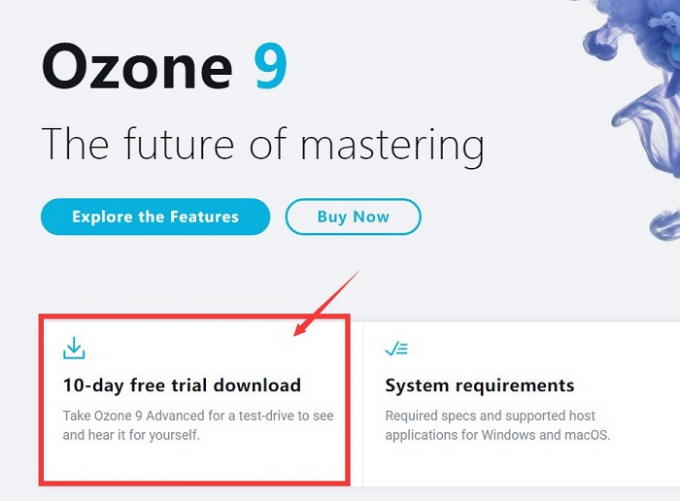
图2:臭氧网站界面
我们可以通过Ozone官网下载到正版安装包。双击已下载的安装包,进入安装界面,根据安装向导一步步操作即可成功安装。
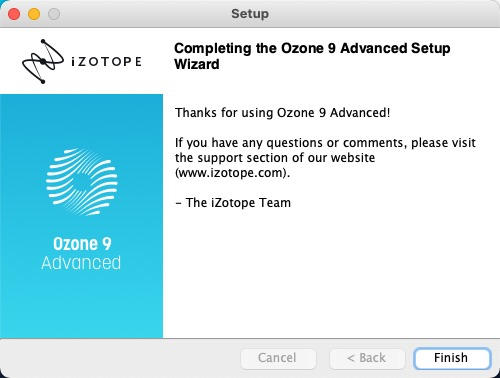
图3:安装结束界面
单击【Finish】便可结束安装程序。
2. 加载插件
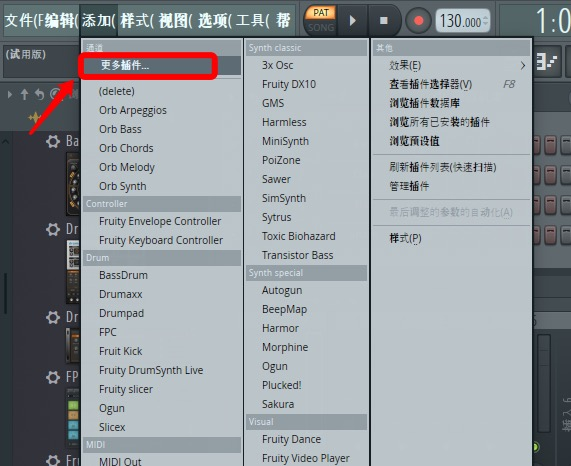
图4:添加插件界面
此处以FL Studio为例,单击【添加】,单击【更多插件】进入插件管理界面,单击插件管理界面右下角【Manage Plugins】,再单击界面左上角【Find more plugins】便可全盘搜索插件,找到AU格式的插件添加即可。
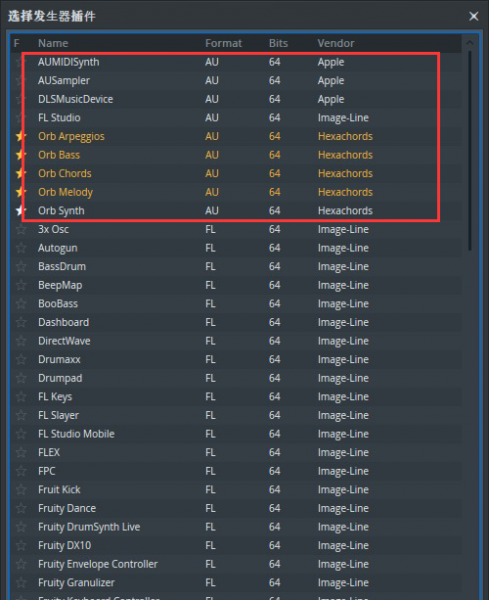
图5:添加AU插件界面
三、如何在FL Studio安装VST插件
虽然FL Studio已经为我们提供了数量庞大的插件,但有时也需要用第三方插件来充实软件。

图6:混音插件界面
混音插件是常用的插件之一,有些混音插件是VST格式,首先我们需要将VST格式的混音插件下载至本地,建议默认安装。安装完成后,再通过【选项——更多插件】路径打开插件管理面板,通过搜索可以全盘检索本地的VST插件,找到添加便可。
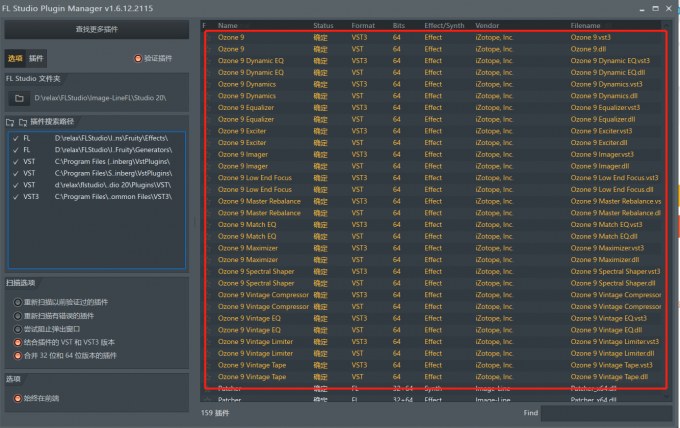
图7:插件管理界面
于插件管理界面左侧,我们可以勾选需要的插件保存路径,以及勾选插件格式如VST、FL、VST 3等,单击右侧检索结果便能添加。
四、总结
此篇内容,我们主要介绍了au插件和vst插件的区别,以及au插件怎么安装。首先,我们从插件的安装环境、使用方法以及安装路径等三个方面介绍了这两款插件的差异。如果要将au插件安装至FL Studio,其安装方法和其他格式的插件安装方法没有太多差别。首先,下载该格式的插件,然后通过FL Studio【选项——更多插件】路径打开插件管理界面,然后对计算机进行检索,找到该格式插件后,便能成功添加并使用。
更多有关插件安装知识,请持续关注FL Studio中文网站!
作者:伯桑
展开阅读全文
︾